Dropbox – Download
Dropbox è un servizio di cloud storage che permette di archiviare i propri file su uno spazio online e di sincronizzarli automaticamente su qualsiasi tipo di device. È compatibile con Windows, macOS, Linux e con tutte le principali piattaforme del mondo mobile: Android e iOS/iPadOS. Questo significa che è possibile avere documenti, foto, brani musicali e qualsiasi altro tipo di file sempre a portata di mano e che le modifiche vengono applicate automaticamente su tutti i dispositivi.
Sei curioso di sapere come effettuare il download di Dropbox, dico bene? Allora sei capitato nel posto giusto al momento giusto! Nella guida di oggi, infatti, oltre a darti alcune informazioni su questo servizio, ti spiegherò anche come scaricarne e installarne il client sul tuo PC o sul tuo smartphone o tablet. Basta seguire le mie indicazioni ed effettuare l’accesso al client usando le proprie credenziali, per iniziare a sincronizzare i tuoi file.
Come dici? Non vedi l’ora di iniziare la lettura di questo mio tutorial? In tal caso, corri a leggere le indicazioni che trovi qui di seguito! Vedrai che in men che non si dica avrai già provveduto a scaricare il client del famoso servizio di cloud storage e che sarai pronto a servirtene all’istante. Detto ciò, non mi resta che augurarti una buona lettura!
Indice
Informazioni preliminari
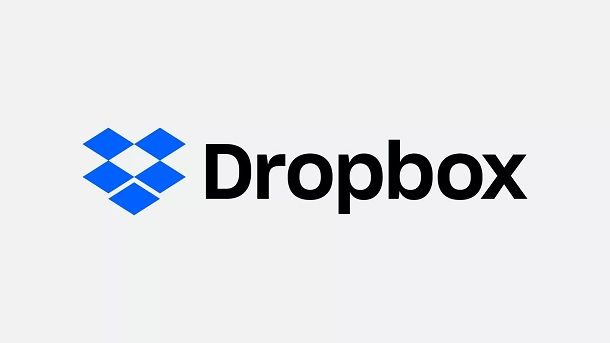
Dropbox è un servizio che prevede vari piani di abbonamento: quello di base, che è gratuito e offre 2 GB di spazio online, e quello Plus che invece offre 2 TB di spazio per 11,99 euro/mese o 119,88 euro/anno. Per le aziende è inoltre disponibile un piano business con almeno 3 TB, a partire da 10,00 euro/utente/mese.
Lo spazio disponibile nel piano free di Dropbox può essere ampliato fino a 16 GB invitando i propri amici a iscriversi al servizio (tramite dei link personali denominati “ref link”) e partecipando a dei concorsi che vengono indetti saltuariamente su Internet (il limite si alza a 32 GB se si ha un piano Plus a pagamento).
Per utilizzare questo servizio è necessario possedere un account Dropbox, che poi creare facilmente direttamente dal suo sito Web ufficiale utilizzando la tua e-mail e una password da associare ad esso oppure impiegare il tuo account Google o ID Apple per registrarne uno.
Nel caso in cui volessi avere maggiori informazioni su Dropbox, i prezzi dei vari pacchetti offerti e come registrare un account per questo servizio, ti consiglio la lettura di questo mio tutorial, nel quale troverai anche informazioni su come utilizzare Dropbox per caricare e condividere i tuoi file. Nei prossimi capitoli, invece, vediamo come installare il client di Dropbox su PC e su smartphone/tablet.
Come scaricare Dropbox sul PC
Se ti interessa capire che cosa bisogna fare per effettuare il download di Dropbox sul tuo PC, il primo passo che devi compiere è quello di collegarti al sito Internet del servizio e fare clic poi sul tasto Scarica ora. Attendi quindi qualche istante affinché il download di Dropbox venga avviato e portato a termine dopodiché procedi come indicato qui di seguito, in base al sistema operativo in uso sul tuo computer.
Come scaricare Dropbox su Windows
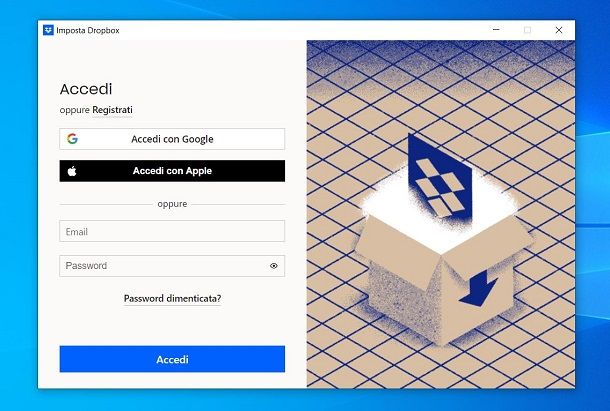
Se stai utilizzando un PC Windows, con la procedura sopra indicata hai già scaricato il file .exe relativo al client di Dropbox. Devi sapere, però, che se hai Windows 10 o successivi puoi anche velocizzare le operazioni e scaricare il client di Dropbox direttamente dal Microsoft Store.
Se preferisci utilizzare il classico pacchetto di installazione scaricato dal sito di Dropbox, invece, quello che devi fare è doppio clic su di esso e poi premere sul tasto Sì, nella schermata di controllo dell’account utente di Windows.
A questo punto, non devi fare nient’altro che attendere che venga effettuato il download di tutti i componenti necessari. Al termine di questa procedura, verrà anche avviata l’installazione automatica di Dropbox. Facile, dico bene?
Se il tuo PC è munito di Windows 10/11 in modalità S, cioè quella modalità che per sicurezza può soltanto installare le app dal Microsoft Store, non puoi mettere in pratica la procedura sopra indicata.
A tal proposito, proprio dal Microsoft Store di Windows 10/11 S, puoi scaricare l’app Dropbox per modalità S che, a differenza della versione desktop installabile tramite EXE, non sincronizza attivamente i file in cloud, ma richiede che venga eseguita questa procedura manualmente. Puoi comunque installare l’app tramite questo link e premendo sui tasti Scarica nell’app dello Store e Ottieni.
Dopo aver installato Dropbox, una schermata ti verrà mostrata sul desktop per eseguire il login al servizio. Inserisci quindi le tue credenziali e premi poi sul tasto Impostazioni avanzate, in modo da configurare il servizio sul tuo PC Windows.
Per prima cosa, scegli la posizione della cartella di Dropbox: di default è configurata C:\User\[utente]\Dropbox ma puoi sceglierne un’altra premendo su tale percorso e poi premendo sulla voce Altro. Tramite il pulsante Seleziona cartella, nella sezione Sincronizzazione selettiva, puoi scegliere quali cartelle del tuo PC devono essere sincronizzate in cloud, in modo che vengano caricati sul cloud di Dropbox, e poi cancellati dal disco fisso localmente.
Fatto ciò, scegli se per i file presenti sul cloud debba essere mantenuta una copia sul tuo PC (Imposta i file come locali) oppure accedere a questi solo online (Imposta i file come “solo online”). Quest’ultima opzione, però, non è disponibile per i piani gratuiti.
Adesso, scegli quali cartelle dovranno essere utilizzate per il backup online: sono disponibili alcune cartelle di default, alle quali puoi togliere o mettere il segno di spunta, oppure puoi aggiungerne di nuove tramite il tasto Aggiungi cartelle. Se decidi di non eseguire il backup di alcuna cartella, premendo il tasto Non ora, Dropbox ti avviserà che la sincronizzazione può avvenire soltanto manualmente, trascinando i file nella schermata di Dropbox.
Per accedere alla cartella del cloud di Dropbox puoi utilizzare l’apposita icona sul desktop oppure quella presente nell’area di notifica, accanto all’orologio di sistema. Inoltre, tramite Esplora File, puoi trovare la cartella di Dropbox accessibile dalla scorciatoia sulla barra laterale.
Come scaricare Dropbox su Mac
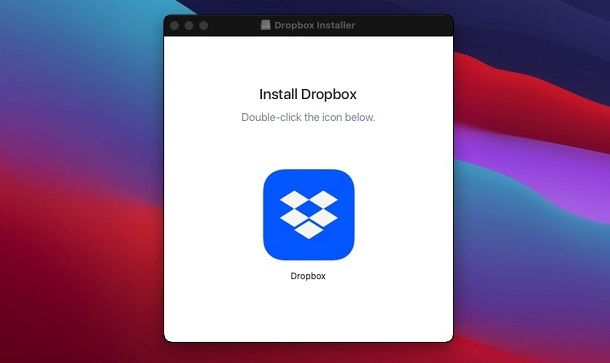
Se stai utilizzando invece un PC munito di macOS, tramite la procedura descritta in precedenza, avrai già prelevato il file .dmg sul tuo Mac. Pertanto, fai doppio clic su di esso, per avviare la schermata d’installazione di Dropbox. In quest’ultima, fai doppio clic sull’icona di Dropbox e poi premi sul tasto Apri nell’avviso a schermo.
Adesso, tutto quello che devi fare è soltanto attendere che vengano scaricati tutti i file necessari e che venga portata a termine l’installazione del client desktop di Dropbox, il tutto in maniera automatica.
Dopo che l’installazione sarà avvenuta, tramite l’avviso a schermo, concedi i permessi al client di Dropbox per integrarsi su Mac: premi dunque sul tasto Attiva la funzione Accessibilità e, nella schermata delle impostazioni di macOS, premi prima sull’icona del lucchetto in basso a sinistra, digita poi la password del Mac e premi sul tasto Sblocca. Infine, metti un segno di spunta sulla casella a fianco della voce Dropbox.
Tutto quello che adesso devi fare è eseguire l’accesso al tuo account Dropbox e poi seguire le istruzioni che ti ho fornito nel capitolo precedente dedicato a Windows, in modo da configurare alcune delle funzionalità di Dropbox, come la sincronizzazione selettiva, la cartella di default del servizio, le cartelle per il backup dei dati e se questi dovranno essere disponibili online oppure offline.
Dropbox sarà dunque accessibile sul tuo Mac tramite la schermata del Finder, che puoi avviare tramite l’icona di Dropbox presente nel Launcher, oppure dalla scorciatoia presente sulla barra dei menu in alto.
Come scaricare Dropbox su smartphone e tablet
Come già accennato, Dropbox è disponibile anche per tutte le principali piattaforme del mondo mobile, dunque Android e iOS/iPadOS. Se vuoi sapere come scaricarne l’app con la quale accedere ai tuoi file in cloud, ti consiglio di proseguire nella lettura dei prossimi capitoli.
Come scaricare Dropbox su Android
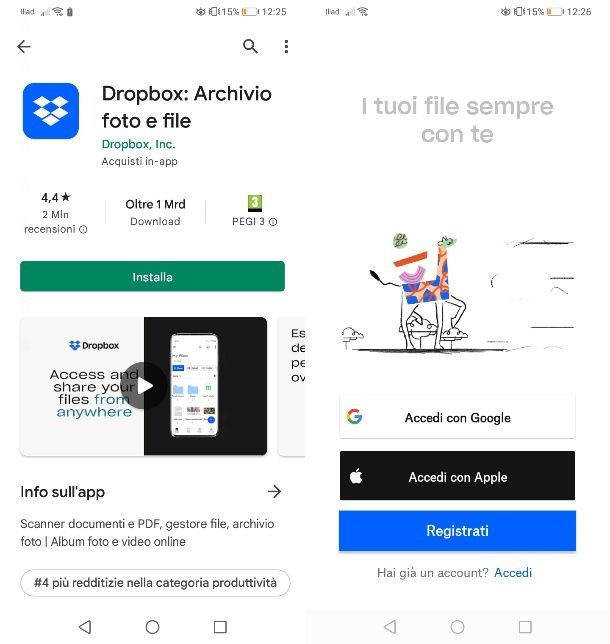
Se sei interessato a scaricare Dropbox sul tuo smartphone o tablet Android, puoi procedere in due modi: prelevando l’app dal Play Store di Android oppure da fonti esterne, come il portale APKPure, se il tuo dispositivo è sprovvisto dei servizi Google.
Nel primo caso, non devi fare altro che raggiungere questo link dal tuo dispositivo Android e premere sul tasto Installa. In alternativa, puoi sempre avviare il Play Store e utilizzare la barra di ricerca in alto per cercare l’app Dropbox e poi installarla tramite i passaggi appena indicati.
Se invece il tuo dispositivo è sprovvisto dei servizi Google, devi scaricare Dropbox da fonti esterne, come per l’appunto il già citato portale APKPure. Si tratta di uno store alternativo al Play Store dal quale è possibile scaricare tantissime app per Android. Ti consiglio, però, in questo caso di approfondire per bene le questioni di sicurezza, visto che stai comunque procedendo a scaricare l’app da uno store esterno. Per tutti i dettagli del caso, dunque, potrebbe farti piacere consultare le mie guide su come installare app su Huawei e su come installare file .apk, nelle quali ho spiegato come puoi procedere in modo più consapevole.
Al termine dell’installazione di Dropbox, a prescindere dal metodo utilizzato, avvia l’app di questo servizio ed esegui l’accesso con il tuo account Dropbox (o quello di Google o ID Apple). Salta poi il tutorial e la possibilità di attivare l’abbonamento, se non è per te necessario, per iniziare a usare l’app. Per maggiori informazioni sull’utilizzo di Dropbox sul tuo smartphone o tablet, ti consiglio la lettura di questo mio tutorial.
Come scaricare Dropbox su iPhone/iPad
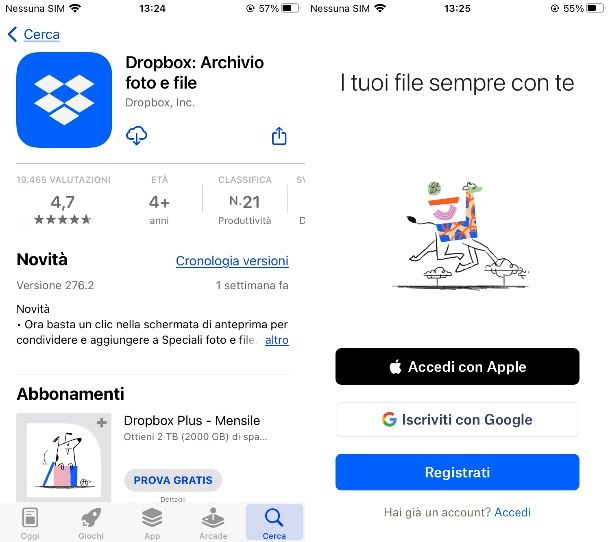
Sui dispositivi Apple, come iPhone e iPad, scaricare Dropbox è un gioco da ragazzi, in quanto l’unica fonte da cui prelevare l’app è, appunto, l’App Store di iOS/iPadOS.
Per effettuare quest’operazione, avvia l’App Store e, tramite la scheda Cerca in basso, utilizza il motore di ricerca per individuare l’app Dropbox. Se stai leggendo questa guida dal tuo iPhone/iPad, puoi pigiare su questo link per raggiungere immediatamente la scheda dell’app Dropbox sull’App Store.
Fatto ciò, premi sul tasto Ottieni e poi sblocca il download e l’installazione tramite il Face ID, il Touch ID o la password dell’ID Apple. A questo punto, non ti resta che avviare l’app Dropbox ed eseguire l’accesso con il tuo account. Tramite il mio tutorial su come utilizzare Dropbox con iPhone, troverai tanti utili consigli su come usare questo servizio sui dispositivi Apple (dunque anche su iPad).

Autore
Salvatore Aranzulla
Salvatore Aranzulla è il blogger e divulgatore informatico più letto in Italia. Noto per aver scoperto delle vulnerabilità nei siti di Google e Microsoft. Collabora con riviste di informatica e ha curato la rubrica tecnologica del quotidiano Il Messaggero. È il fondatore di Aranzulla.it, uno dei trenta siti più visitati d'Italia, nel quale risponde con semplicità a migliaia di dubbi di tipo informatico. Ha pubblicato per Mondadori e Mondadori Informatica.






